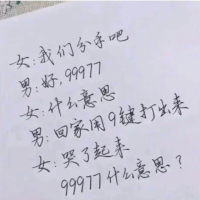excel身份证号000批量恢复(批量复制身份证号码)
淳于娴淑 • 2022-06-03 21:10:04 • 6400次
背景:
从公司的系统中导出人员信息是csv文件,用Excel打开之后,发现身份证号码默认使用"科学计数法"格式,后三位变成了"000"。
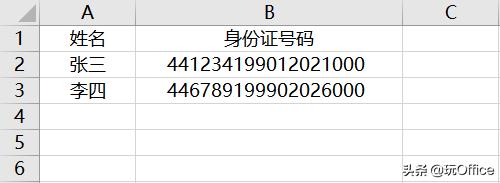
超过15位的数值默认变“0”
显然这不是我们想要的结果,这个问题应该怎么处理呢?
原理:
Excel认为数字超过15位之后,那么15位之后的数值就变得没有意义了。这就好比我们说会"马云身家581亿美元",但是如果说"马云身家581亿零789美元",这样后面的"789美元"就显得多余了,是没有意义的。
解决方法:
当我们用Excel直接打开csv文件的时候,Excel认为这是一个18位数的数值,所以就会默认将后三位变成"000"。一旦后三位变成了"000"的话,那么这个操作是"不可逆"的。
也就是说,这个时候即使将单元格格式改为"文本",这串数字也一样"回不去"了。
所以我们不能直接用Excel打开这个csv文件,而是用Excel中的"数据查询"将csv文件的数据导入,将身份证列的格式设定好为"文本"之后再上载到Excel中。在Excel工作表中将身份证列的格式从"常规"再次改成"文本",即可确保身份证号码的完整呈现以及不会发生格式变化。
第一步:通过数据查询导入csv文件。


第二步:将"身份证号码"列改为"文本"格式。

第三步,上载数据到Excel工作表。

第四步,将"身份证号码"列改成"文本"格式。

至此,这个曾经困扰很多人的“身份证号码”问题就解决了。
需要说明一下,这里用的数据查询,实际上是Excel2016专业增强版自带的一个PowerBI组件Power Query。Office2019/365都默认自带这个组件。
如果你安装的是Office2013或者Office2010的话,需要到微软官网免费下载并安装这个组件哦。
猜你喜欢
相关推荐
-
我们全选需要调整行高的行,然后将鼠标光标放置在行序号的右下角。待光标变成上下十字箭头,直接双击鼠标。可以看到行高会根据单元格内容进行自动调整,而完全显示了单元格内的所有内容。这样再进行所......
-
1.模糊查询公式:=VLOOKUP(F3,$B$2$D$10,3,0);2.多条件查询公式:=LOOKUP(1,0($A$2$A$11=E2)($B$2$B$11=F2),$C$2$C$......
-
我们可以打开Excel文件,点击鼠标右键,进行粘贴,粘贴的内容多余了上半部分,这个好处理,我们把它删除掉就可以,问题是表格部分,我们可以看到已经完全变样了!...
-
VLOOKUP函数是Excel中的一个纵向查找函数,VLOOKUP是按列查找,最终返回该列所需查询列序所对应的值,那么接下来我们就来看一下VLOOKUP函数的用法吧。表格可以是同一个工作......
-
6s具体指整理、整顿、清扫、清洁、素养和安全6个方面。因整理(SEIRI)、整顿(SEITON)、清扫(SEISO)、清洁(SEIKETSU)、素养(SHITSUKE)和安全(SECUR......
-
海明威的《永别了武器》、加缪的《鼠疫》、川端康成的《雪国》、马尔克斯的《霍乱时期的爱情》、君特格拉斯的《铁皮鼓》、库切的《耻》、奥尔罕帕慕克的《我的名字叫红》、莫迪亚诺的《环城大道》、约......
-
《哲学·科学·常识》、《威尔·杜兰特系列》、《倦怠社会》、《消失的真实》、《西方现代思想史》、《哲学的底色》、《现代西方哲学十五讲》、《50堂经典哲学思维课》、《你的第一本哲学书》、《生......
-
写作部分占整套试卷的15%=106.5分,这部分要达到63.9分为及格。英语四级听力部分=248.5分。英语四级阅读理解35%=248.5分。英语四级翻译部分汉译英15%30分钟=106......
-
普通类型的班别(300-5000元月15000-30000元期6个月);精品班(5000-8000元月3000-50000元期6个月)。请老师一对一补课,一次收费2000。...
-
粉红凤凰粉红凤凰粉红凤凰粉红凤凰粉红凤凰粉红凤凰粉红凤凰粉红凤凰粉红凤凰粉红凤凰粉红凤凰粉红凤凰粉红凤凰粉红凤凰粉红凤凰粉红凤凰粉红凤凰粉红凤凰粉红凤凰粉红凤凰。...
-
每天起床时接触一下阳光;泡完温泉会觉得特別好睡;熄灯后,把眼睛盯着天花板反复眨眼,直到眼皮酸累;自我催眠法;间歇性肌肉放松法;利用鼻子吸气4秒、然后再憋气7秒,最后慢慢地呼气8秒。...
-
中国省级行政区:34个。其中直辖市------4个;省----------23个;自治区------5个;特别行政区--2个。2、中国地级行政区:339个。3、中国大陆县级行政区:284......
版权声明:本文内容由互联网用户自发贡献,该文观点仅代表作者本人。本站仅提供信息存储空间服务,不拥有所有权,不承担相关法律责任。如发现本站有涉嫌抄袭侵权/违法违规的内容, 请发送邮件至 321.com 举报,一经查实,本站将立刻删除。